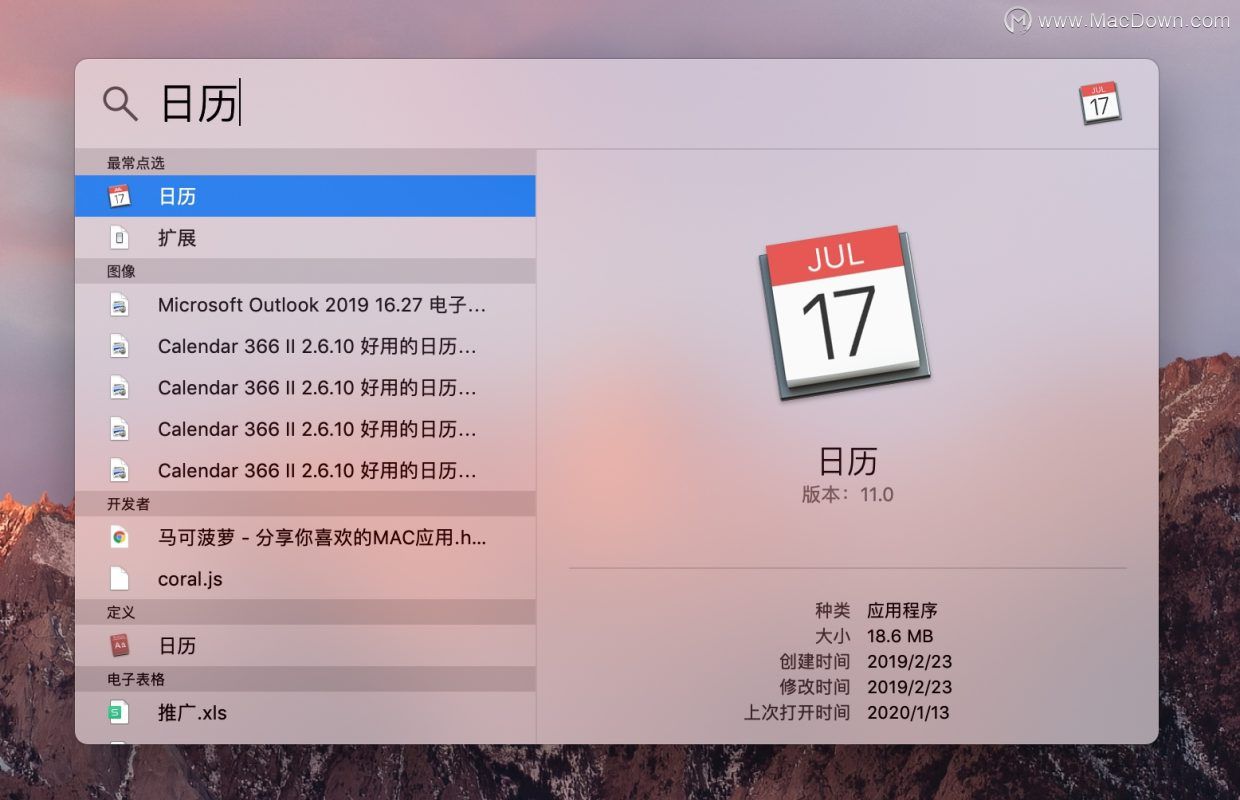工作中都有一些每天必须要用的软件,每天都要重复开启,而且还容易忘掉,用到的时候在返回去程序开,真的很麻烦,这种情况呢,就该用以下这种方法设置一下开机自启吧!
操作方法:
1.打开「系统偏好设置」,可以通过点击菜单栏左上角的小苹果,或者 Dock 栏上的齿轮图标
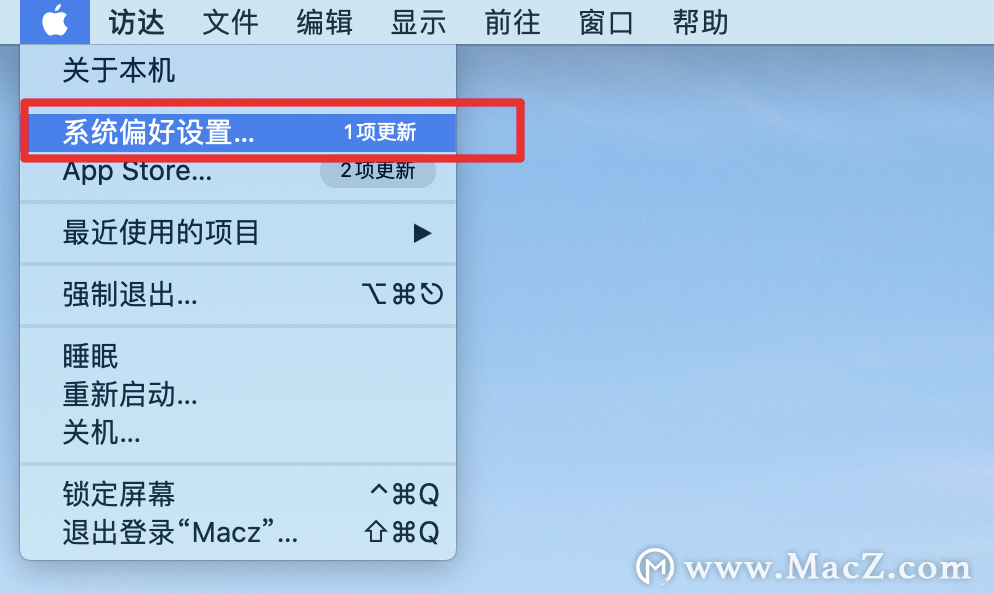
2.在「系统偏好设置」界面中,找到「用户与群组」。
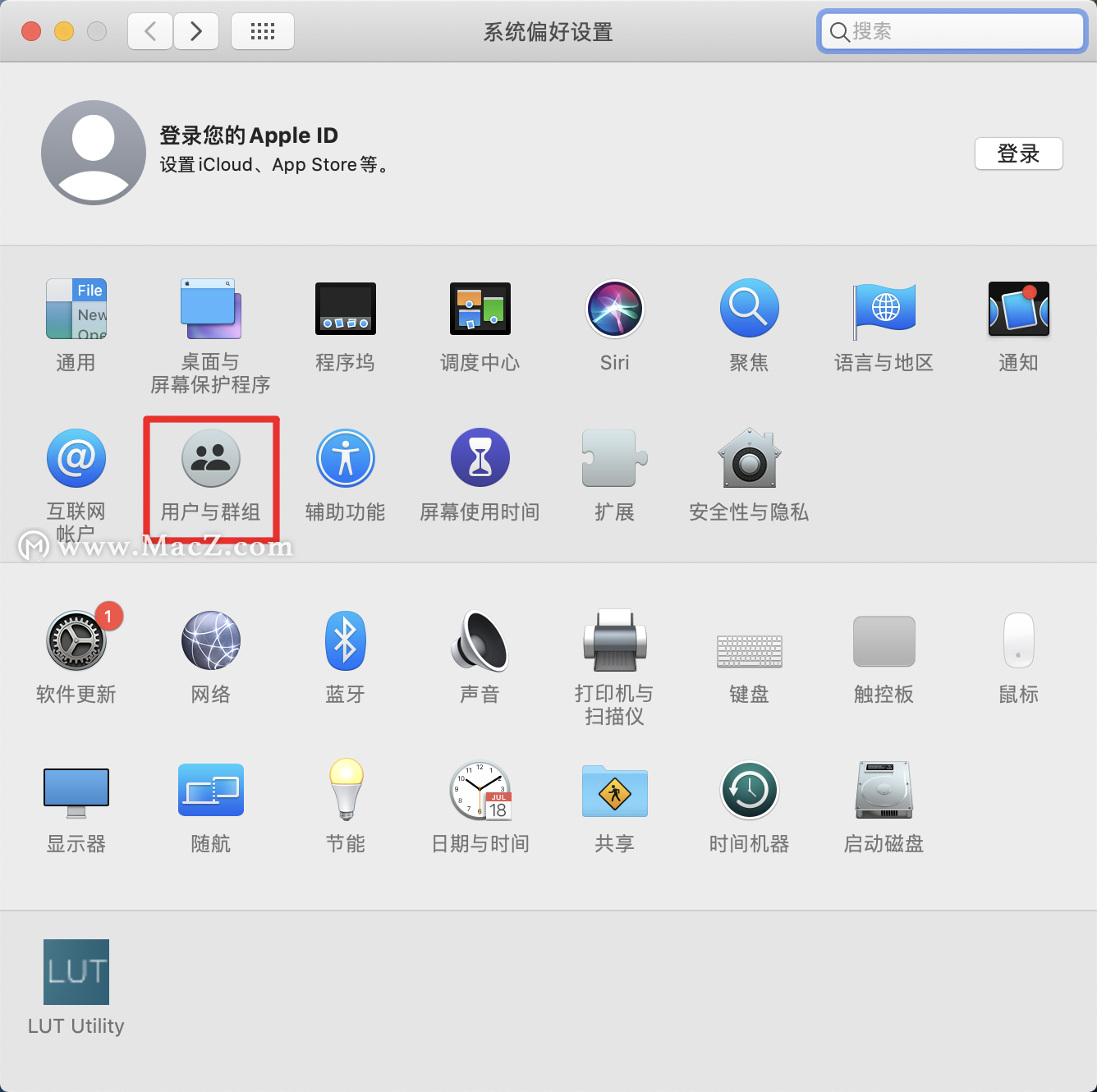 3.在「用户与群组」左边界面中,选择你需要设置开机启动项的用户,并在右边界面中点击「登录项」。
3.在「用户与群组」左边界面中,选择你需要设置开机启动项的用户,并在右边界面中点击「登录项」。
推荐几款专业隐藏软件,让你的桌面更加简洁!
桌面太乱?看着头大?让隐藏软件来帮助你吧,今天为大家介绍几款专业的隐藏软件,包含图标隐藏软件,文件隐藏工具,菜单栏隐藏软件等,快来看看吧。
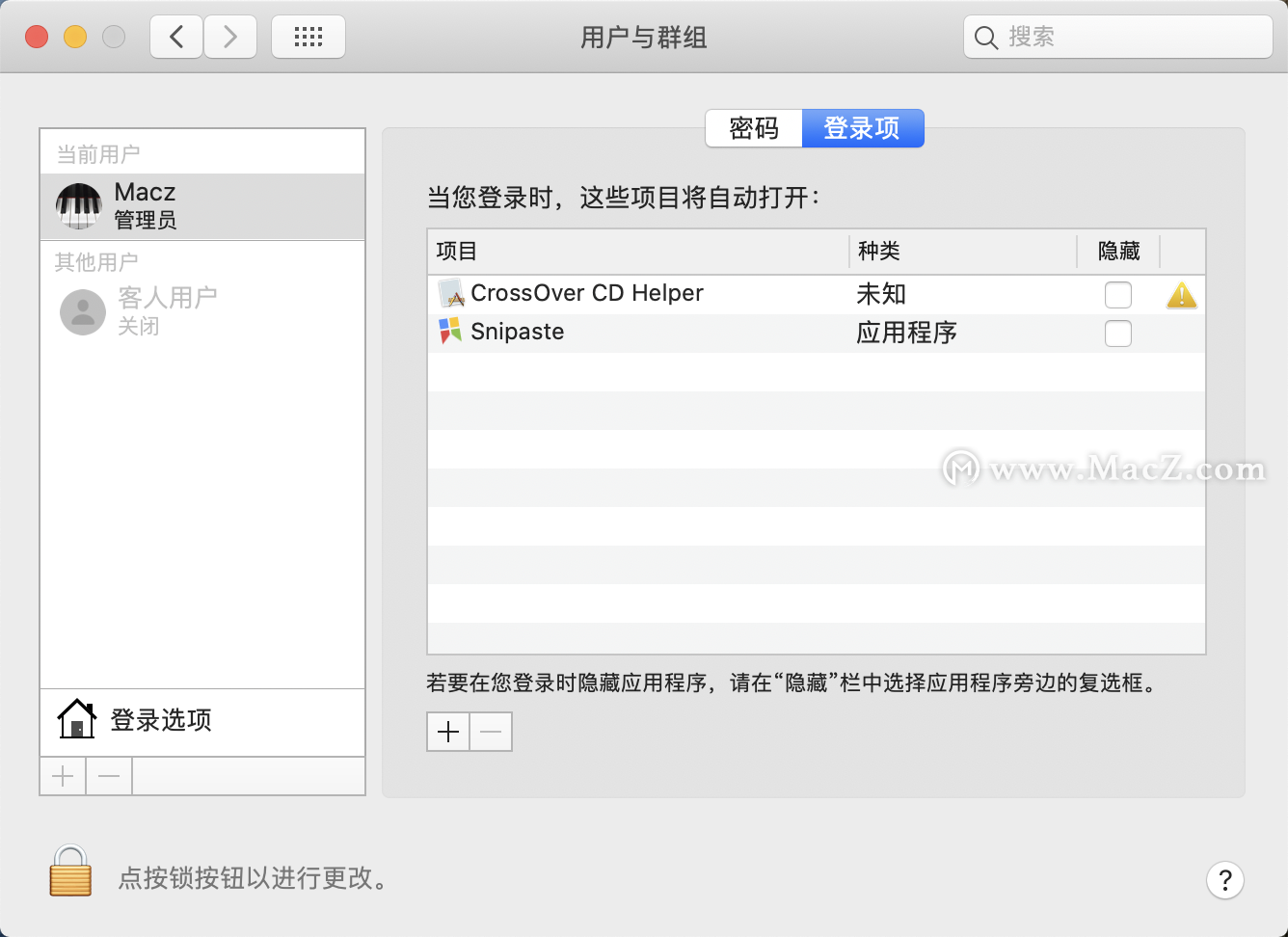 4.在「登录项」的列表中选中你想要取消开机启动的项目,再点击底下的减号「-」将其移除即可。同理,点击底下的加号「 」可以增加你想要的开机启动项哦。
4.在「登录项」的列表中选中你想要取消开机启动的项目,再点击底下的减号「-」将其移除即可。同理,点击底下的加号「 」可以增加你想要的开机启动项哦。
小编添加的是每天都会用到的简洁方便的截图软件,开机自启更方便!
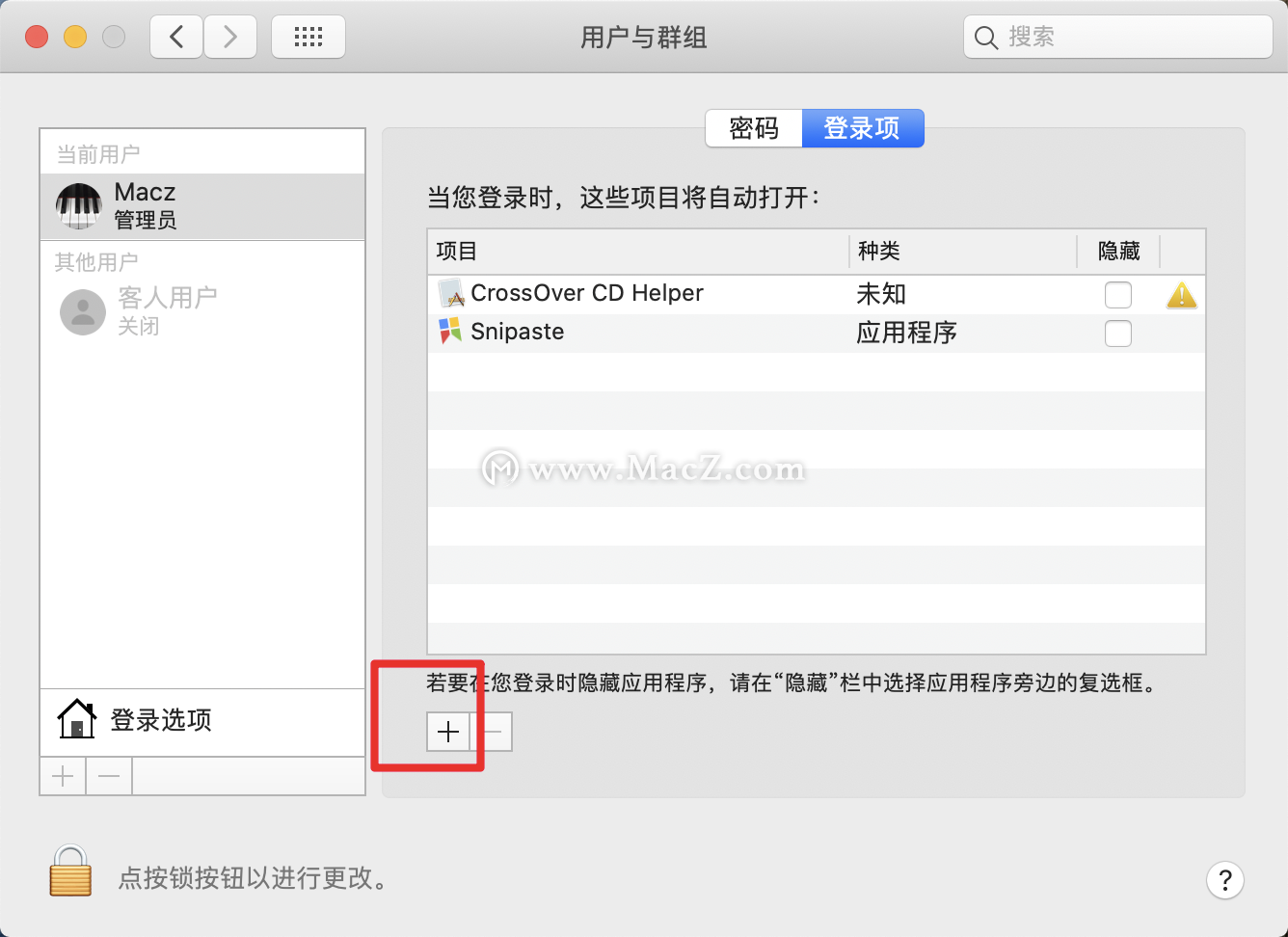
这样小编每天都会用的截图软件,就添加上啦!每天就不用重复打开,省时省力又便捷!了解更多Mac软件相关资讯,尽在Macz.com!
如何在Mac字体中访问特殊字符
特殊字符是指既不是字母也不是数字的字符。您可能正在寻找如何在Mac上键入特殊字符(例如版权符号,带重音的字母或表情符号)的方法。所有这些,还有更多,可以通过几种不同的方法获得。最佳使用方法取决于您